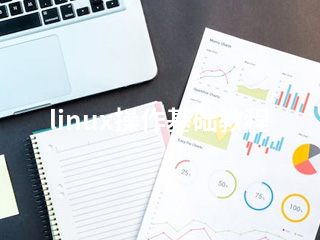Linux操作基础教程
在学习Linux操作系统时,掌握基本的操作命令和技巧是至关重要的。提供一些常见的解决方案,帮助初学者快速上手Linux系统操作。以下是的主要内容概要:如何解决文件查找问题、用户权限管理以及简单脚本编写。
1. 文件查找解决方案
在Linux中,找到特定的文件可以通过多种方法实现。这里我们将介绍两种主要的方法:使用find命令和locate命令。
使用find命令
find命令可以在指定目录下递归地搜索文件。以下是一个基本的例子:
bash
find /path/to/search -name "filename.txt"
这段代码会在/path/to/search目录及其子目录中查找名为filename.txt的文件。
使用locate命令
locate命令通过预先构建的数据库来快速查找文件位置。需要确保mlocate包已安装,并更新数据库:
bash
sudo apt-get install mlocate # 安装mlocate包
sudo updatedb # 更新数据库
locate filename.txt # 查找文件
2. 用户权限管理
Linux系统中的文件和目录都有严格的权限控制。了解并正确设置这些权限对于系统的安全性和功能性至关重要。
查看文件权限
可以使用ls -l命令查看文件的详细信息,包括权限:
bash
ls -l /path/to/file
输出结果中,列显示了文件的权限信息,如-rw-r--r--。
修改文件权限
使用chmod命令可以改变文件的访问权限。例如,给所有用户添加执行权限:
bash
chmod +x /path/to/file
也可以使用数字模式指定权限,比如赋予文件拥有者读写执行权限,组用户读执行权限,其他用户只读权限:
bash
chmod 754 /path/to/file
3. 简单脚本编写
编写简单的Shell脚本可以帮助自动化日常任务。下面是一个简单的例子,展示如何创建一个备份脚本。
创建备份脚本
创建一个新的脚件并编辑它:
bash
nano backup.sh
然后,在脚本中输入以下内容:
bash</p>
<h1>!/bin/bash</h1>
<p>SOURCE="/path/to/source"
DESTINATION="/path/to/destination"
DATE=$(date +"%Y%m%d")</p>
<p>tar -czf $DESTINATION/backup_$DATE.tar.gz $SOURCE
保存并退出编辑器后,赋予脚本执行权限:
bash
chmod +x backup.sh
运行脚本:
bash
./backup.sh
这个脚本会把指定源目录打包压缩成日期命名的归档文件,存储到目标目录。
通过以上步骤和示例,您可以开始熟悉Linux的基本操作,并能解决一些常见的问题。继续实践和探索,您将能够更深入地理解和使用Linux系统。